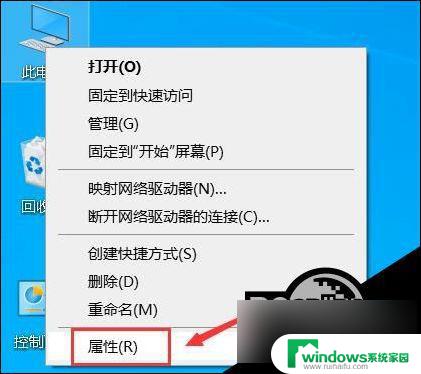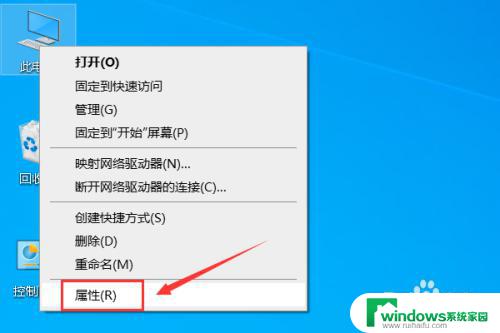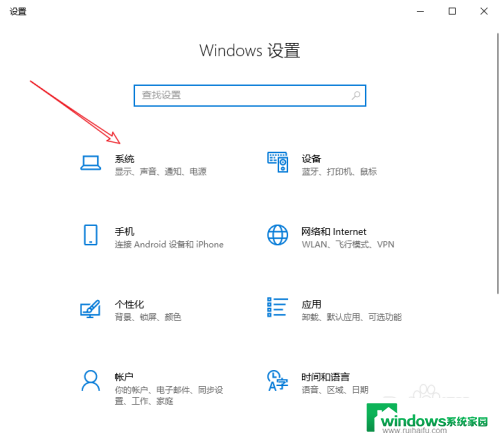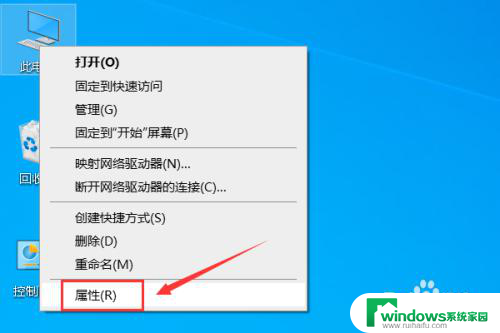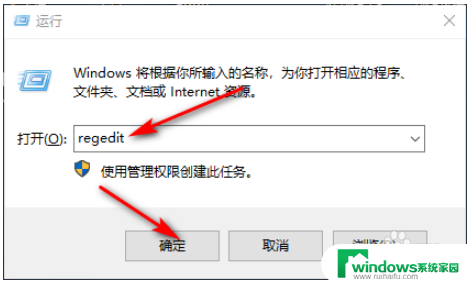win10黑屏后怎么唤醒屏幕 win10黑屏后无法唤醒屏幕怎么办
Win10黑屏后无法唤醒屏幕是许多电脑用户都会遇到的问题,造成这种情况的原因可能是系统故障、显卡驱动问题等,当遇到这种情况时,我们可以尝试通过按下键盘上的某些键或者调整电脑的休眠设置来唤醒屏幕。也可以尝试重新启动电脑或者更新显卡驱动程序来解决这一问题。希望以上方法对您有所帮助。
步骤如下:
1. 右击桌面的“此电脑”点击属性。
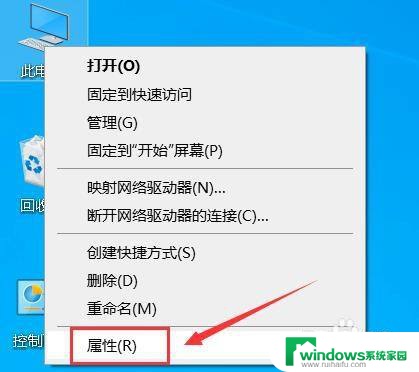
2. 点击左侧的“设备管理器”。
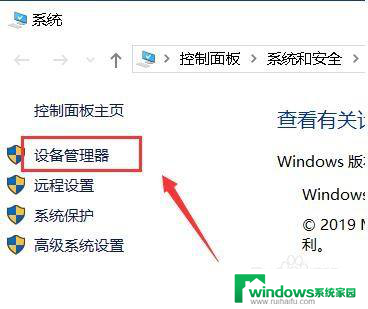
3. 点击下面的“系统设备”。
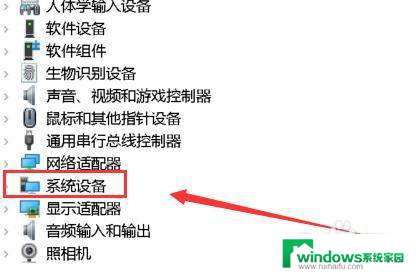
4. 再右击“Intel(R) Management Engine Interface”选择属性。
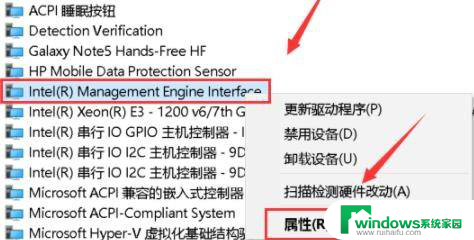
5. 在弹出的菜单任务选项栏中,点击“电源管理”。

6. 勾选“允许计算机关闭此设备以节约电源”,点击确定。
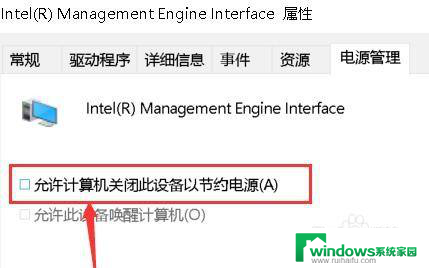
7. 返回桌面之后,点击左下角开始,选择“设置”。
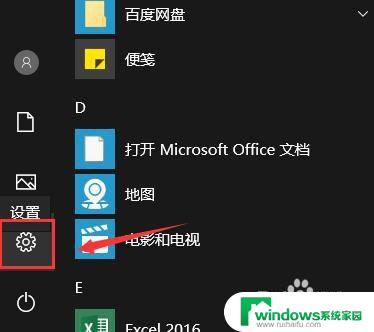
8. 点击“系统”。
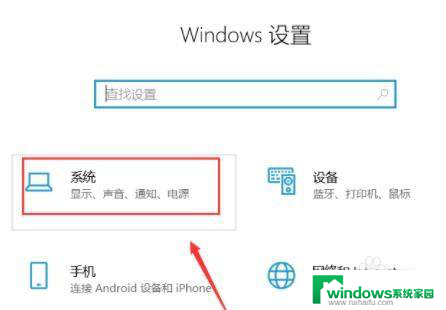
9. 在系统左侧的任务栏中点击“电源和睡眠”。
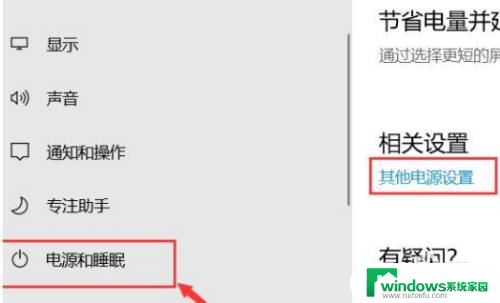
10. 点击右侧的“更改计划设置”。
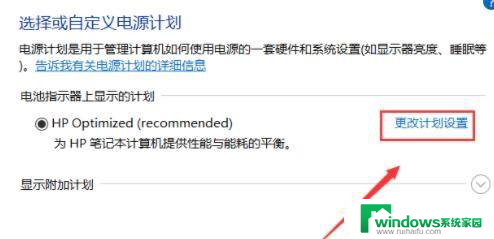
11 . 点击“还原此计划的默认设置”点击“是”即可。
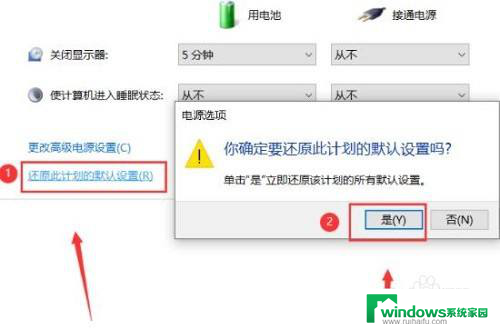
以上是关于如何唤醒屏幕的win10黑屏的全部内容,如果需要的话,您可以按照以上步骤进行操作,希望对大家有所帮助。